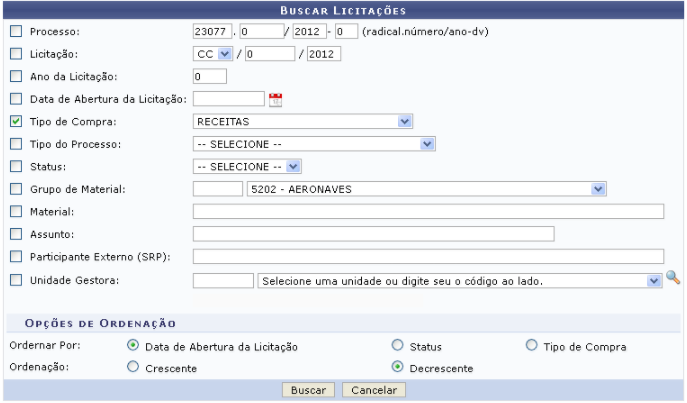Consultar Processo Após a Licitação
Esta funcionalidade é utilizada pelos gestores de compras da Instituição, permitindo que o usuário realize uma consulta de processos de compra depois que os trâmites licitatórios sejam realizados.
Para realizar esta operação, o sistema disponibiliza os seguintes caminhos:
SIPAC → Módulos → Compras → Consultas → Consultas → Processo de Compra/Licitação → Processo Após a Licitação;
SIPAC → Módulos → Licitação → Consultas → Consultas → Processo de Compra/Licitação → Processo Após a Licitação
O sistema exibirá a tela contendo as opções para Buscar Licitações.
Caso desista da operação, clique em Cancelar e confirme a desistência na janela que será exibida posteriormente. Esta mesma função será válida sempre que estiver presente.
Para retornar à página inicial do módulo, clique em Menu Compras ou Menu Licitação, dependendo do perfil desempenhado pelo usuário.
Para realizar a busca por um processo após a licitação, informe um dos seguintes critérios:
- Processo: Informe a numeração do processo que deseja pesquisar;
- Licitação: Forneça a numeração licitação do processo;
- Ano da Licitação: Forneça o ano da licitação;
- Data de Abertura da Licitação: Digite a data desejada ou selecione-a no calendário exibido ao lado;
- Tipo de Compra: Selecione o tipo de compra dentre as opções disponibilizadas pelo sistema;
- Tipo do Processo: Informe o tipo do processo selecionando dentre as opções listadas pelo sistema;
- Status: Selecione o status desejado dentre as opções listadas pelo sistema;
- Grupo de Material: Selecione o grupo de material desejado dentre as opções disponibilizadas pelo sistema;
- Material: Forneça o nome do material que deseja;
- Assunto: Informe o assunto do processo;
- Participante Externo (SRP): Forneça a denominação dos participantes externos;
- Ordenar Por: Opte por selecionar entre Data de Abertura da Licitação, Status ou Tipo de Compra;
- Ordenação: Opte por selecionar entre Crescente ou Decrescente.
Após informar os dados necessários, clique em Buscar.
Para realizar a consulta do processo, o usuário deverá clicar no link em destaque da cor azul, referente ao número do mesmo.
Clique no ícone  para visualizar os detalhes da licitação.
para visualizar os detalhes da licitação.
Os itens da licitação que estão marcados com o ícone {:icver.png|}} encontram-se cancelados, ao passo que aqueles marcados com o ícone  são os itens pendentes. O ícone
são os itens pendentes. O ícone  indica itens julgados, e os itens cadastrados estarão indicados som o ícone
indica itens julgados, e os itens cadastrados estarão indicados som o ícone  .
.
Caso queira retornar à tela anteriormente gerada, clique em Voltar.
Para visualizar as propostas relacionadas a um determinado item que consta na licitação, clique em  ao lado do item desejado. O sistema exibirá, então, uma nova tela contendo a lista de Propostas para o Item 1:
ao lado do item desejado. O sistema exibirá, então, uma nova tela contendo a lista de Propostas para o Item 1:
Se desejar encerrar a visualização da página, clique em Fechar
De volta à página contendo os Dados Gerais da Licitação e os Itens da Licitação, clique no ícone  para visualizar as notas fiscais relacionadas ao item. Dessa forma, se houver notas cadastradas, o sistema exibirá uma tela contendo as Notas Fiscais Para o Item selecionado.
para visualizar as notas fiscais relacionadas ao item. Dessa forma, se houver notas cadastradas, o sistema exibirá uma tela contendo as Notas Fiscais Para o Item selecionado.
Se desejar visualizar os editais previamente associados à licitação, clique no ícone  . A lista contendo os Editais será exibida.
. A lista contendo os Editais será exibida.
Clique no ícone  para fazer o download do edital relativo à licitação. A caixa de diálogo será fornecida pelo sistema solicitando a confirmação da ação.
para fazer o download do edital relativo à licitação. A caixa de diálogo será fornecida pelo sistema solicitando a confirmação da ação.
Selecione se deseja Abrir ou realizar o Download do arquivo. Clique em OK para confirmar a ação, logo em seguida o arquivo será disponibilizado para visualização no computador pessoal do usuário.
Cotações
Através desta operação será possível visualizar e cadastrar novas cotações para o material do item do processo de compra e associá-las através da caixa de seleção ao lado de cada cotação.
Dúvidas? Entre em contato com o nosso suporte através do email: helpdesk@proinfra.uema.br.